해시테크
Expert Level 5
옵션
- 신규로 표시
- 북마크
- 구독
- RSS 피드 구독
- 강조
- 인쇄
- 부적절한 컨텐트 신고
10-27-2021 03:34 PM ·
기타예전에 QR코드를 스캔하기 위해선
앱 마켓에 올라와있는 많고 많은 QR코드
스캔앱을 통해 QR코드를 스캔했었는데요.
서드파티 QR코드 스캔앱을 이용하지 않고도
빠르게 QR코드를 인식할 수 있는
3가지 방법들을 소개해드리겠습니다.
그럼 시작하겠습니다.
1. 카메라 앱을 실행하고 QR코드를 스캔하기.
먼저 1번째 방법입니다.
평소 사진이나 동영상을 촬영할 때 사용하는
카메라 앱을 실행하고 QR코드를 스캔하는 방법이죠.
디스코드의 'QR코드로 로그인'에 표시된
QR코드를 스캔해보겠습니다.

QR코드가 인식되자마자 '브라우저에서 (사이트명)에 접속하려면 여기를 누르세요.' 라는 팝업이 표시됩니다.
해당 팝업을 탭하면 바로 해당 사이트로 이동이 되죠.

또한 알림을 탭해 해당 사이트로 이동할 수도 있습니다.
2. 퀵패널 -> 'QR 코드 스캔'
다음으로 2번째 방법입니다.
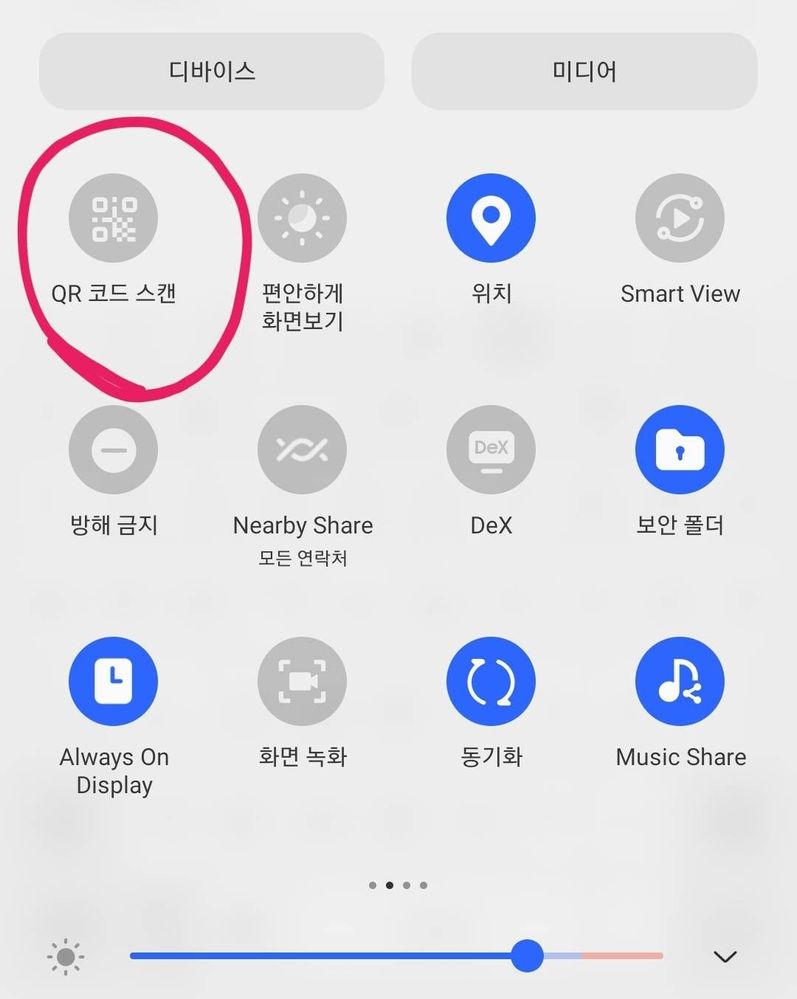
먼저 퀵패널을 끝까지 쓸어내린 뒤,
빨간색으로 표시된 'QR 코드 스캔'을 탭하면 하단 사진처럼 'QR 코드를 찾아줍니다' 화면으로 이동됩니다.

우측 하단의 ' 🖼 ' 항목을 탭해 갤러리에 저장된
이미지 중 QR코드를 스캔할 수도 있고,
좌측 하단의 손전등 항목을 탭해 손전등을 실행하여 어두운 곳에서도 QR코드를 스캔할 수도 있습니다.
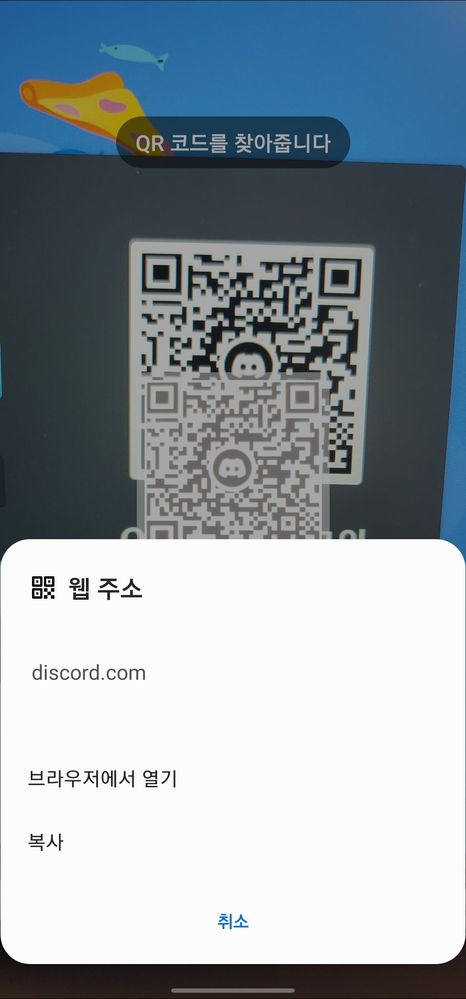
QR코드가 스캔되면 '브라우저에서 열기' 및 '복사' 팝업이 표시되며, 복사를 탭할 경우 QR코드로 읽힌 링크(discord.com)이 클립보드에 복사가 됩니다.
3. 빅스비 비전의 'QR 코드'
3번째 방법은 빅스비 비전을 통해서
QR코드를 스캔하는 방법입니다.

카메라에서 '더보기'로 진입한 뒤,
좌측 상단의 '빅스비 비전'을 탭하세요.
'와인'이나 '쇼핑' 등으로 되어있다면
하단 슬라이더를 움직여 'QR코드'로 옮긴 뒤,

스캔 하고자 하는 QR코드를 스캔하면 끝!
'브라우저에서 열기' 를 탭해
해당 웹사이트로 이동하거나,
'복사'를 탭해 QR코드의 내용을
클립보드에 복사할 수도 있습니다.
갤러리에 저장된 이미지에 포함된 QR코드도
빅스비 비전으로 스캔이 가능합니다.
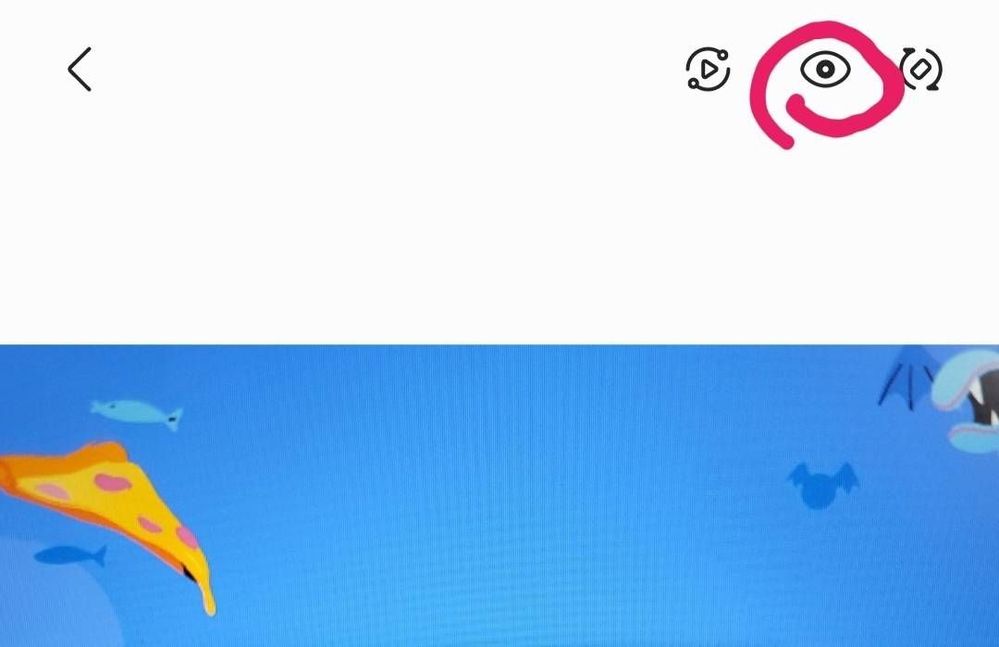
우측 상단의 눈동자 (👁) 모양의 아이콘을
탭하면 빅스비 비전으로 바로 이동이 됩니다.

스캔이 되면 이렇게 창이 표시가 됩니다.
+1번에서 소개된 QR코드 스캔 방법이 안될 경우
1. 카메라의 좌측 상단에 있는 '카메라 설정'
아이콘을 탭해 카메라 설정으로 이동하세요.

2. '인텔리전트 기능'의 'QR 코드 스캔' 항목을 탭해
해당 기능을 활성화하세요.

Next. 삼성 인터넷으로 QR코드 스캔하기, #14
카메라 앱, 퀵패널의 'QR 코드 스캔', 빅스비 비전 등
QR 코드를 쉽고 빠르게 스캔하는
3가지 방법들을 알아보았습니다.
카메라 앱으로 스캔이 안될 경우 카메라 설정에서
QR 코드 스캔 옵션이 활성화되었는지 확인하시고,
퀵패널과 카메라 앱에서 해당 기능을 지원하지 않더라도 빅스비 비전을 지원하는 대부분의 기기에
QR코드 스캔 기능을 지원하니
빅스비 비전을 활용하시면 좋을 것 같습니다:)
오늘의 사용팁은 여기서 마칩니다.
부족한 점이나 궁금한 점은 댓글로
남겨주시면 감사하겠습니다:)
2 댓글
10-27-2021 04:37 PM - 편집 10-27-2021 04:38 PM
기타해시테크 님,
안녕하세요. 카메라 담당입니다.
먼저 QR코드 스캔에 대하여 유용한 사용팁 글을 남겨주셔서 감사의 말씀드립니다.
이미 남겨주신 내용만으로도 QR코드를 스캔 함에 있어서 충분히 많은
도움이 되지만 더 많은 정보를 전달 드리기 위해 이렇게 글을 남겨드립니다.
먼저, QR코드 스캔 시 가능하시다면 조명이 일정한 환경에서 촬영해주시길 권장 드립니다.
QR코드의 경우 일반적으로 글씨(텍스트)와 함께 있는 경우가 많기에 빛의 경로에 따라
인식률이 낮아질 수 있으므로 주변 밝기를 유지한 상태에서 촬영해주시면 보다 편하게
QR코드 스캔이 가능합니다.
또한 카메라 앱을 이용하여 QR코드 스캔 만을 희망하시는 경우에는 앞서 설명해주신
"카메라 설정 > 인텔리전트"기능 에서 "장면별 최적 촬영" 기능을 OFF 하신 뒤 촬영해주시면
문서 스캔으로 변경되는 확률을 낮추어 QR코드 스캔에 좀 더 집중하여 사용이 가능합니다.
남겨드린 내용이 더 많은 사용팁이 되시길 바라며,
앞으로도 많은 관심과 성원 부탁 드리겠습니다.
감사합니다.
